BabBoy
JMeter
É um ferramenta utilizada para testes de carga em serviços oferecidos por sistemas computacionais. Esta ferramenta é parte do projeto Jakarta da Apache Software Foundation.
Para a realização de testes, a ferramenta JMeter disponibiliza diversos tipos de requisições e assertions (para validar o resultado dessas requisições), além de controladores lógicos como loops(ciclos) e controles condicionais para serem utilizados na construção de planos de teste, que correspondem aos testes funcionais.
O JMeter disponibiliza também um controle de threads, chamado Thread Group, no qual é possível configurar o número de threads, a quantidade de vezes que cada thread será executada e o intervalo entre cada execução, que ajuda a realizar os testes de stress. E por fim, existem diversos listeners, que se baseando nos resultados das requisições ou dos assertions, podem ser usados para gerar gráficos e tabelas.
Componentes no JMeter são recursos que podem ser utilizados para criar rotinas de testes para aplicações.
Conhecendo
o BadBoy
Essa é a tela inicial do BadBoy.
- Barra de ferramnetasAqui encontramos todos os botões para as principais ações no Badboy, veremos com detalhes cada uma das ações.
- Barra da URLAqui digitamos o endereço de entrada que iremos gravar o script e onde aparecerão as demais url's enquanto vamos navegando nas paginas.
- Estrutura do ScriptAqui é apresentada a principal estrutura de script do BadBoy com a estrutura de
- Suites: Organiza seu script da mesma forma de um test, mas com a diferença de ter apenas uma suite (não nesessário, pois o suite e test possuem quase as mesmas funcionalidade).
- Tests: Organiza o seu script como um teste, podendo transforma-lo em um template (que tambem será apresentado mais tarde). Você pode organizar o Tests como um TestCase ou como partes agrupadas de teste no seu script
- Steps: Organiza o seu script como passos para execução de determinada ação ou grupo de ação. Um step pode virar uma Thread, pode repetir N vezes, pode ser monitorada e ser transformada em test.
- Tools
Tools
apresenta uma série de ferramentas para auxiliá-lo na gravação,
execução e visualização do seu script.
- Summary: Apresenta todos os dados referente a execução do seu script (nro de execuções, falhas, sucessos, tempo médio de execução, etc...)
- Variebles: apresenta todas as variáveis que podem ser utilizadas no script para substituir um determinado parâmetro.
- Graph: Apresentação do gráfico contendo o tempo médio da execução de cada step do script.
- Toos: Uma série de ferramentas que podem ser adicionadas no seu script para ajudá-lo a obter o sucesso da execução do seu script.
- Checkers: Série de analisadores que podem ser inseridos para efetuar alguma verificação na página.
- References: itens que podem ser adicionados como requirements ou defeacts para ajudar você a visualizar o que precisa ser verificado ou ajuda-lo em algum decisão dentro da ferramenta, a fins ilustrativos.
É
aqui será exibida a página enquanto você grava sua execução.
Você interage com a pagina neste painel, onde também pode aplicar
os checkers.
Os passos para a gravação de um script é bem fácil
- Abra o BadBoy. Ele já estará em modo de gravação, que pode ser visualizado pelo botão "Record" pressionado na barra de ferramentas.
- Digite a URL na barra de endereço. O BadBoy Automaticamente criará a o request com todos os parâmetros da página requisitada.
- Comece a interagir com a página no painel de visualização da página. Todas as ações na página serão adicionadas na estrutura do script do BadBoy.
Exportando
o script para utilizá-lo no JMeter
Basta
depois de ter salvo todas as ações que deseja ser executada na
aplicação, ir no seguintes menus:
- Selecione o Menu "File" e depois a opção "Export to JMeter".
Agora temos que abrir o script salvo no Jmeter:
Ao abrir o script temos que primeiro adicionar o servidor proxy no Jmeter:
Como o botão direito em cima do menu área de trabalho:
Área de trabalho > Adicionar > Elementos que não são de Teste > Servidor HTTP Proxy.
Em controle de alvo selecione nosso teste: Test Plan > Thread group > Step 1. Em seguida aperte o botão Iniciar.
Após Iniciar o servidor selecione em thead group, agora basta configurar o número de usuário e apertar no botão Play.
Depois disso podemos adicionar vários tipos de Gráficos, para visualizar os resultados.
Caminho: clique com botão direito em Thread Group > Adicionar > Ouvintes.
Vou publicar em outro Post explicando com detalhes como interpretar esses gráficos complicados!
Problemas que podem ocorrer no Jmeter:
- Antivírus bloquear as portas;
- Skype ocupando a porta 8080;
- Algum servidor local na porta 8080;
- Uso de Wifi para fazer os testes, não vai estressar nada;
- Gargalo na rede utilizada, tem que ser uma rede isolada pra fazer os testes com qualidade.
Download do BadBoy: http://www.badboy.com.au/download/index
Obs: Problemas que podem ocorrer por algum motivo, o BadBoy não conseguir gravar corretamente as requisições poderá ocorrer problemas no Jmeter, neste caso recomento gravar pelo Jmeter, via Proxy pelo Browser.





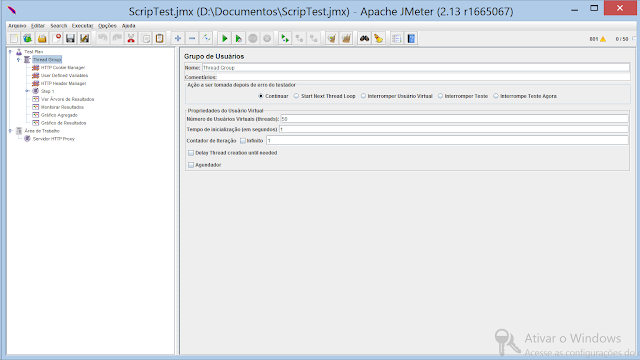


Muito bom =)
ResponderExcluirMas não consegui achar o link para parte 2
Eu me lembro de ter feito a Parte 2, pra fazer a importação via Jmeter e a execução do teste, acho q sem querer exclui o post, vou fazer outro...
ExcluirEste comentário foi removido pelo autor.
ResponderExcluirMuito Bom o artigo! Parabéns!
ExcluirDe Nada precisando estou por aqui.
ExcluirTem a partes?
ResponderExcluir